Olá, Sil Lover! Eu sou a Léia Pastori, tudo bem por aí? Quer aprender como fazer lembrancinhas personalizadas de papel, transformando uma caixa simples em uma embalagem customizada, cheia de camadas e ainda com o tema que você quiser? Então, antes de tudo, separe os papéis necessários. Em seguida, ligue sua Silhouette e vem comigo que hoje é dia de fazer arte por aqui!

Materiais Para Personalizar Caixinhas
Certamente, para fazer esse passo a passo você irá precisar de alguns itens. Então, visite a Loja da Silhouette Brasil, sem dúvida lá você encontra estes e muitos outros materiais incríveis!
- Silhouette Cameo 5
- Base de Corte Eletrostática da Silhouette
- Papel Fotográfico com Textura de Jato de Cera da Mimo
- Folha de Acetato da We R
- Fita Banana Dupla Face da Mimo
- Espátula da Mimo
- Base de Corte Regenerativa da Mimo
- Glitter Grosso
Passo a Passo: Como Fazer Lembrancinhas Personalizadas de Papel
Primeiramente, para fazer lembrancinhas personalizadas de papel, precisamos de um molde e da personalização.
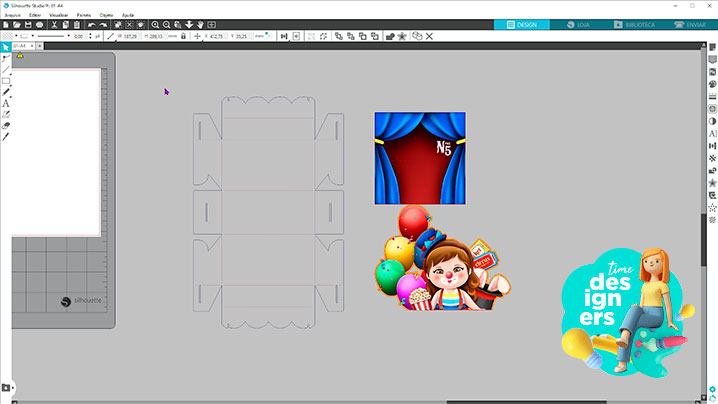
A princípio você pode criar o molde (o arquivo com as linhas de corte, como este aqui) do zero, ou comprar de profissionais especializados.
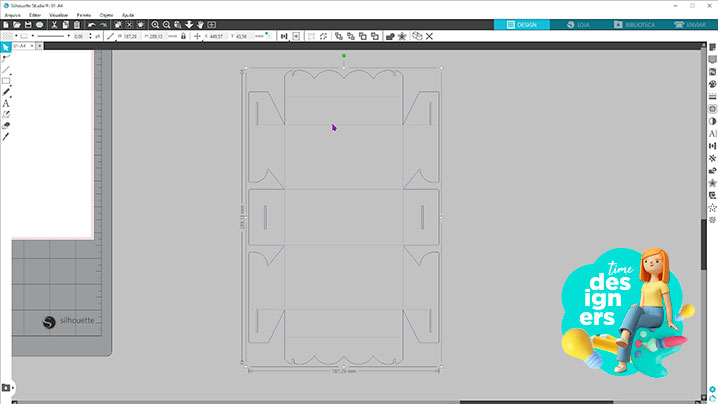
Por exemplo, este molde comprei da Priscila da Pomposa Studio, uma das minhas designers brasileiras preferidas.
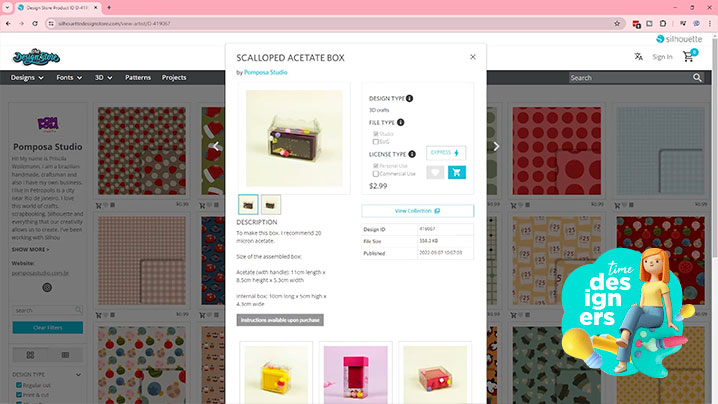
Eu, particularmente, prefiro comprar arquivos já prontos. Isso porque, dessa forma, me sobra tempo e energia para o que eu mais amo fazer: a personalização!

Para fazer o aplique desta personalização, precisamos de ilustrações, também chamadas de cliparts. Portanto, assim como o molde, você também pode comprar os cliparts de outros profissionais, no tema do seu projeto.
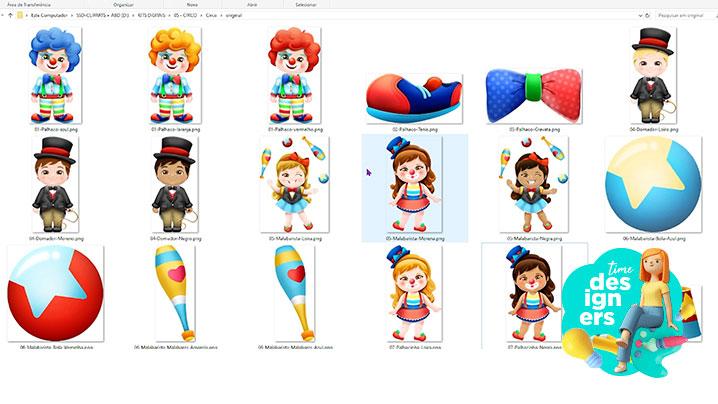
Este Kit de Cliparts, por exemplo, foi desenhado por mim. Então, você pode comprar esse e outros temas disponíveis na minha loja online.
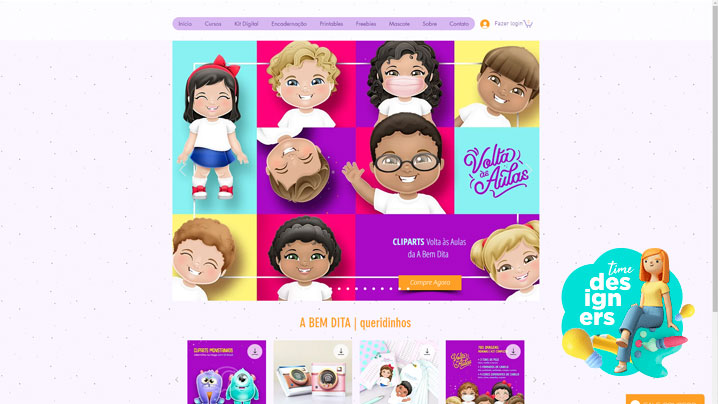
Já entendeu, né? Na Papelaria Personalizada, o céu é o limite. Em outras palavras, são infinitas as possibilidades. Sendo assim, você pode criar tudo do zero, o que é bem legal, ou contar com o apoio de outros profissionais, enquanto você se dedica ao que sabe fazer de melhor.
Criando no Programa Silhouette Studio
Inicialmente, para criar este aplique no Programa Silhouette Studio, faça o seguinte:

Primeiro, em Preferências, no canto inferior direito do Programa Silhouette Studio.
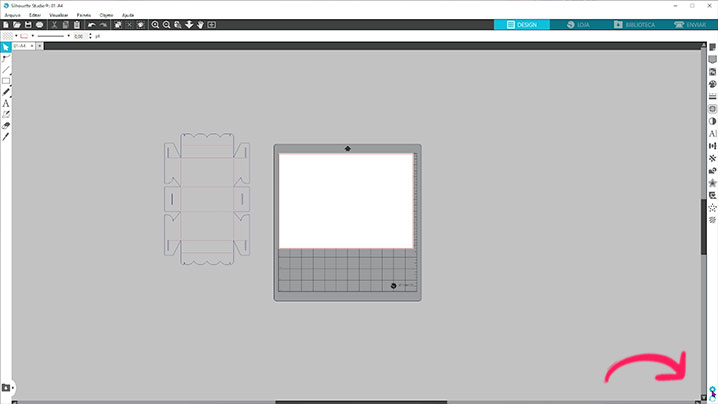
Depois, em Importar, habilite o Demarcador Automático, caso não esteja habilitado.
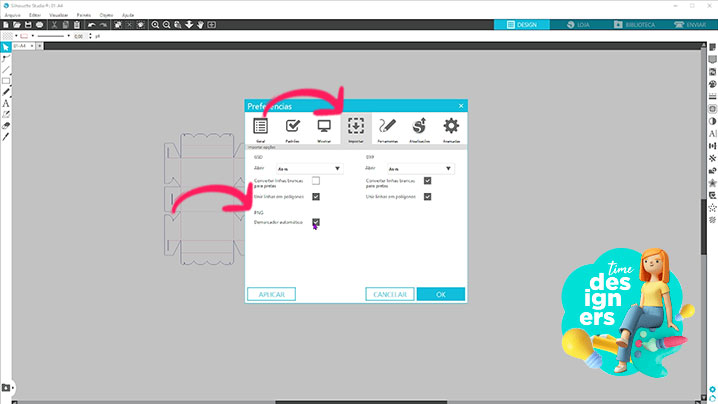
Agora, abra os cliparts que você deseja usar, clicando em Arquivo, Mesclar.
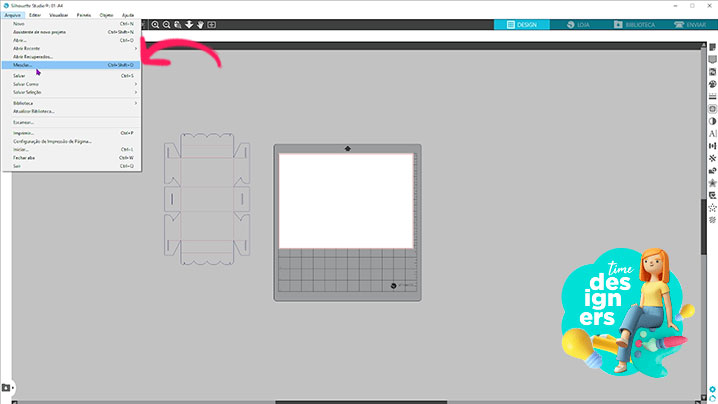
Com todos os cliparts à disposição, faça a composição do seu aplique. Logo em seguida, junte as imagens, teste posições e tamanhos.
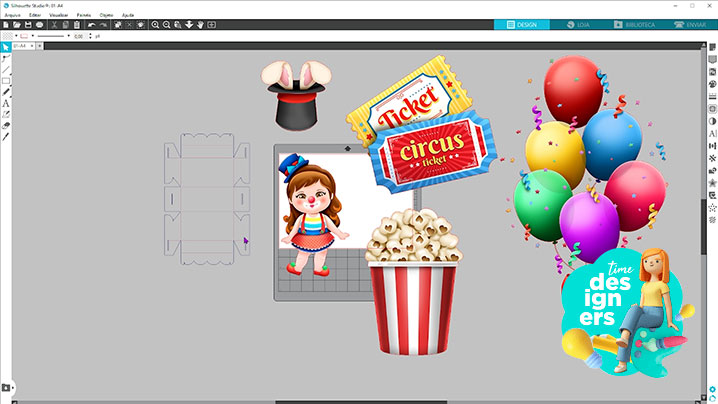
Aqui, a ideia é juntar a personagem principal (neste caso, a palhacinha), e os elementos que reforçam a temática circo.
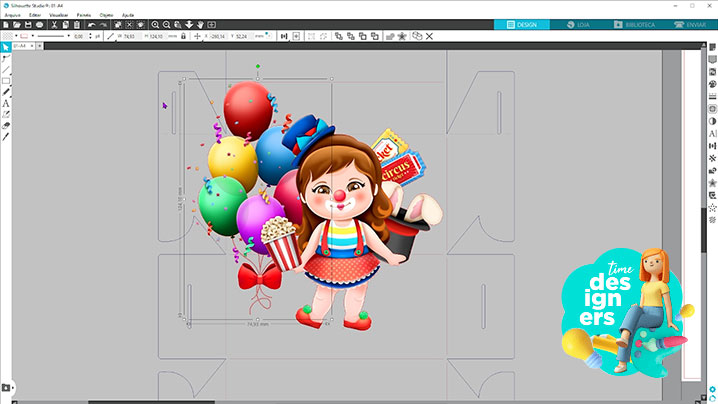
Tem algum detalhe no clipart que você gostaria de apagar? Se sim, basta escolher a Ferramenta Borracha e passá-la sobre o que deseja excluir. Assim como fiz aqui, para apagar as estrelas.
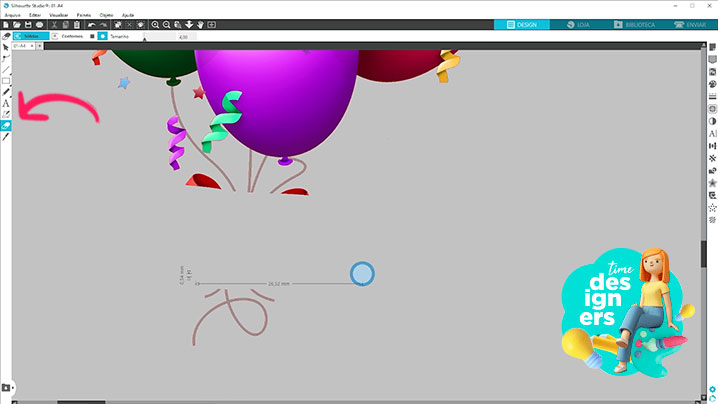
Com a composição criada, agora preparamos o arquivo para o corte do aplique em camadas, separando por elementos, para criar o efeito de profundidade.

O meu aplique ficou assim: uma camada completa. Outra sem os balões. Depois sem os tickets. Sem a cartola. E, por fim, apenas a pipoca.
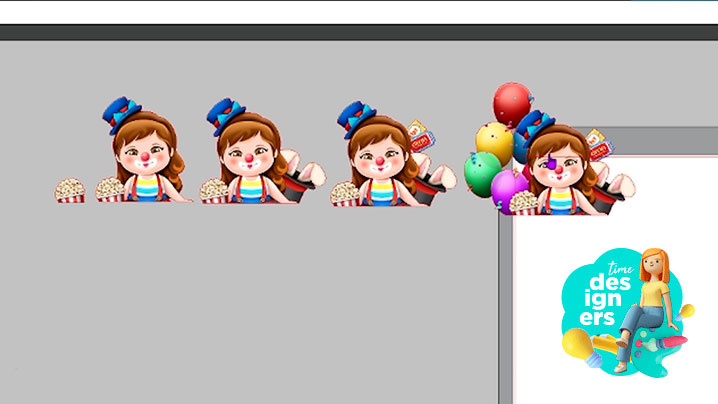
Para preparar as camadas, primeiro, clique e arraste para selecionar tudo. Depois use CTRL+G no seu teclado, para agrupar.
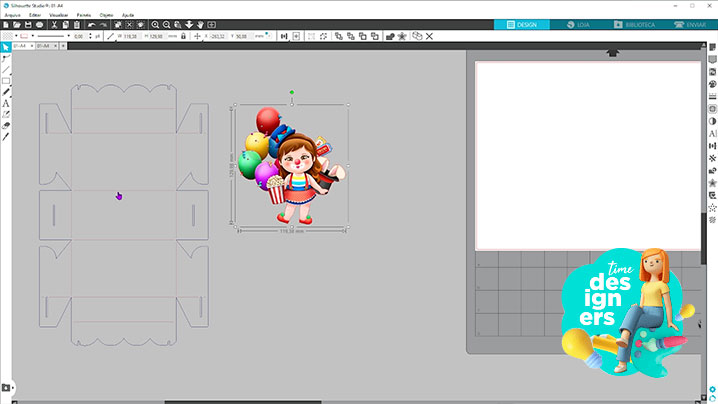
Agora, para apagar a parte de baixo e deixar o corte reto, em Ferramentas de Desenho, escolha Desenhar Retângulo, e desenho sobre o aplique.
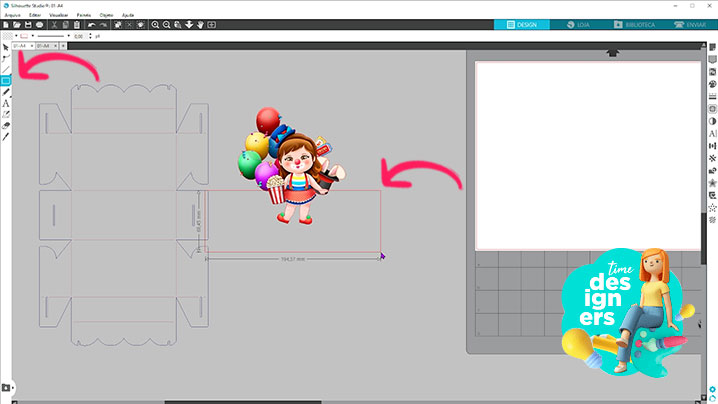
O desenho precisa sobrepor todo o aplique, na altura onde você deseja cortar. Aqui colori o retângulo, para você poder ver melhor.
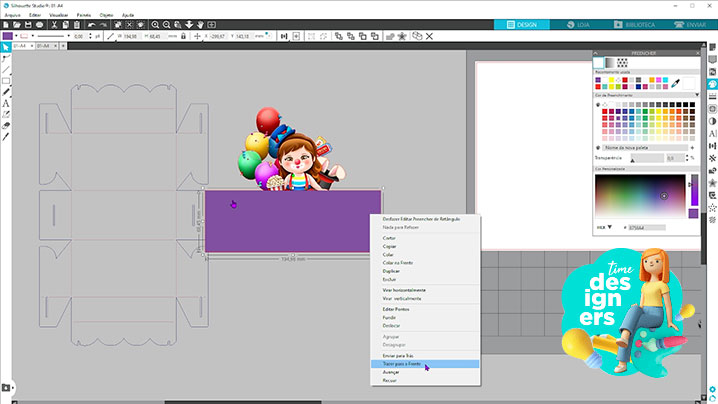
Agora, selecione o grupo e o retângulo. Clique em Abrir Janela Modificar, e depois em Subtrair, para apagar tudo que estiver coberto pelo retângulo.
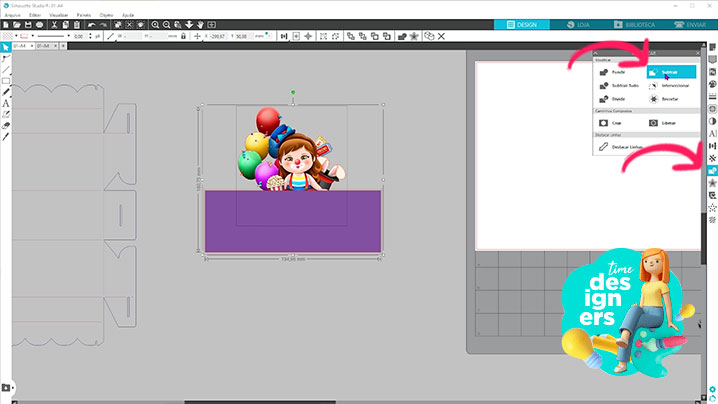
O resultado deve ser como na imagem.
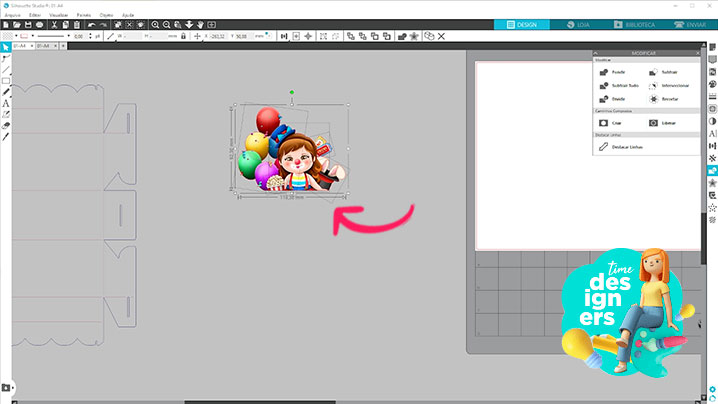
O próximo passo é arrumar cada camada com os elementos que queremos. Primeiro, agrupe tudo de novo, selecionando todas as peças e clicando em CTRL+G.
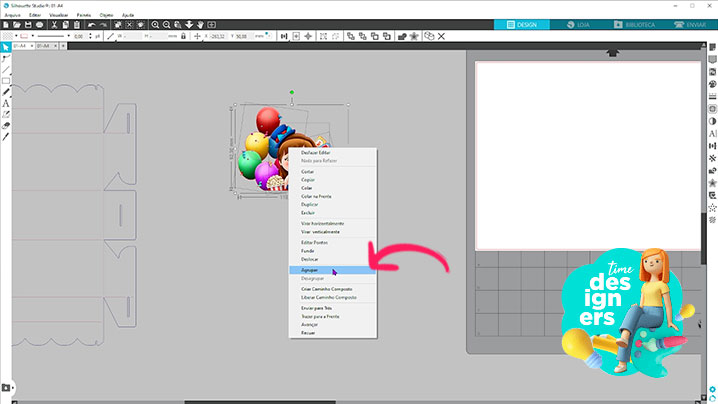
No seu teclado, use CTRL+C, e depois em CTRL+V, para fazer uma cópia. E reserva no canto, para caso você precise usar depois.
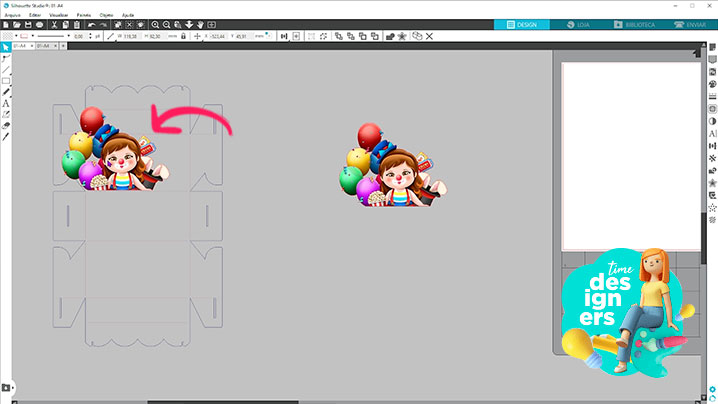
Desagrupe as peças para arrumar as camadas.
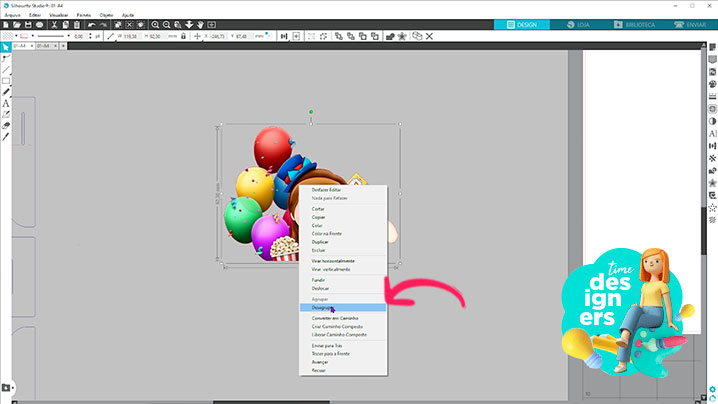
Organizando as Camadas do Arquivo
A primeira é a camada da pipoca, que já está pronta. Na sequência, apenas a deixe reservada ao lado e apague o restante para não se confundir.
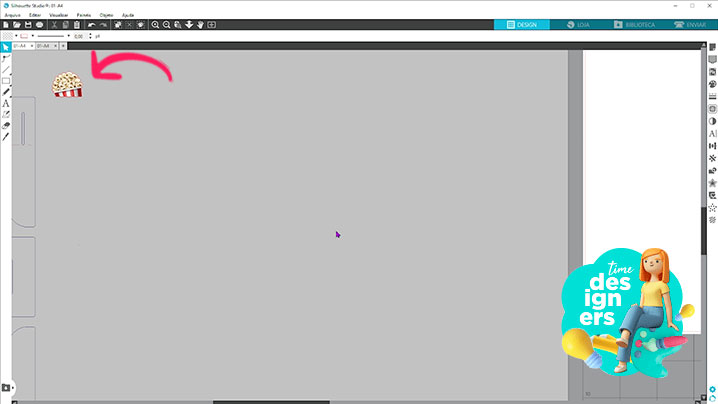
Usando o CTRL+V, no seu teclado, para colar novamente o grupo de camadas. Selecione o grupo com o botão direito, e então em Desagrupar.
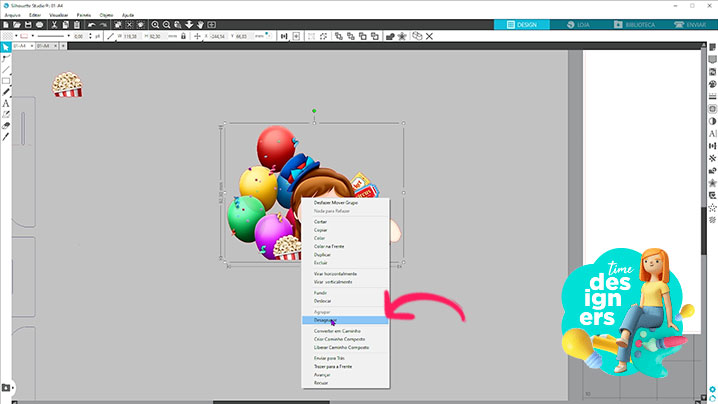
Clique na pipoca com o mouse e, em seguida, pressione Shift no seu teclado antes de clicar na palhacinha, para selecionar as duas peças. Agora, utilize CTRL+G no seu teclado para agrupar.
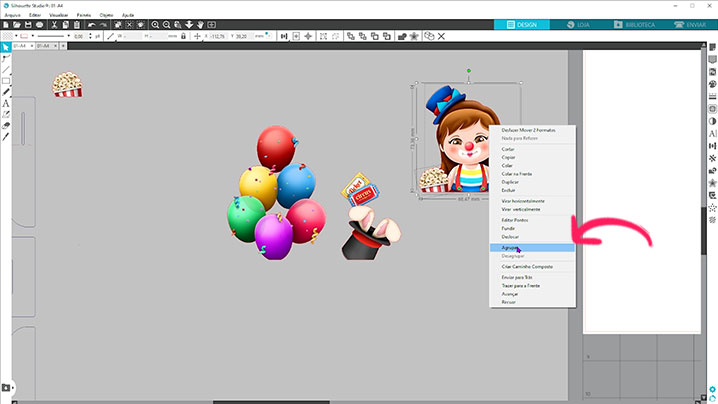
Separe esta camada, e delete o restante, para não se confundir. Repita este processo até finalizar todas as camadas com os elementos que você quer.
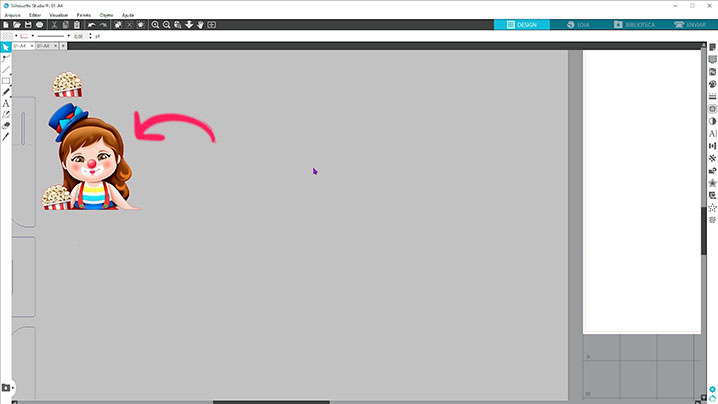
CTRL+V. Botão direito para Desagrupar. Em seguida, selecione apenas o que quer: dessa vez, a pipoca, a palhacinha, e a cartola.
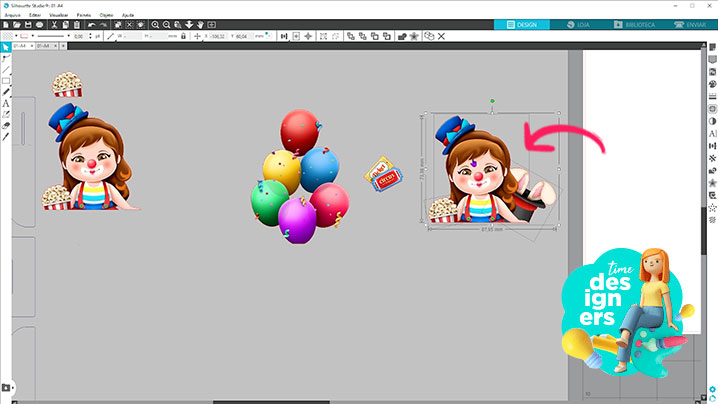
CTRL+G para Agrupar. Depois, separe esta camada, e pode deletar o restante, para não se confundir.
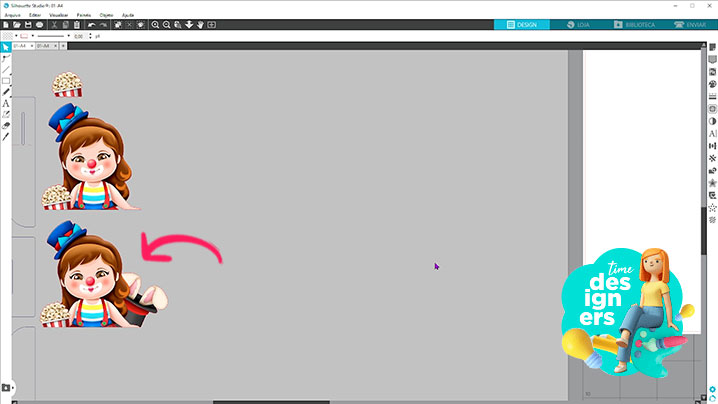
CTRL+V. Botão direito para Desagrupar. Então, selecione o que quer: desta vez, a pipoca, a palhacinha, a cartola, e o ticket. Agrupe, separe, delete o resto, para não confundir.
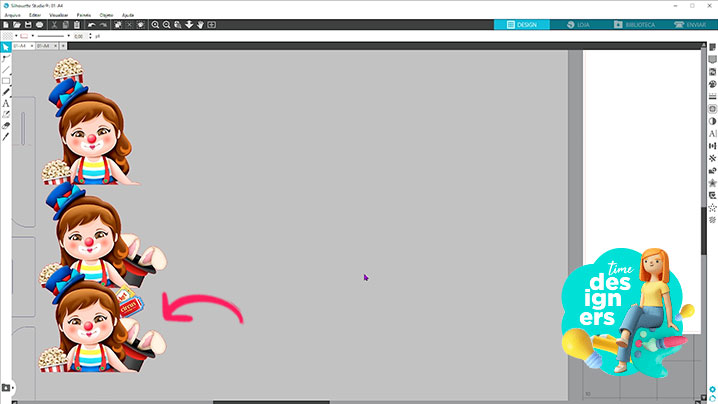
CTRL+V para colar novamente o grupo, que agora está com todas as peças que queremos. Perfeito, já temos todas as camadas!
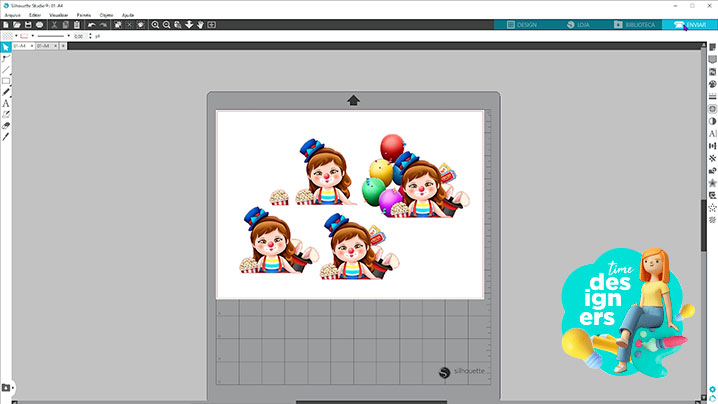
Configurando o corte na Silhouette
O próximo passo é configurar a corte. Primeiro, precisamos ajustar as linhas. Olha como elas estão sobrepostas.
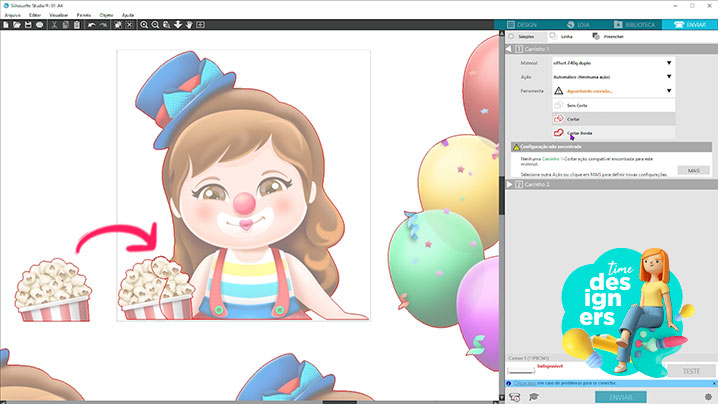
Então, com a peça selecionada, em Enviar, clique em Cortar Borda.
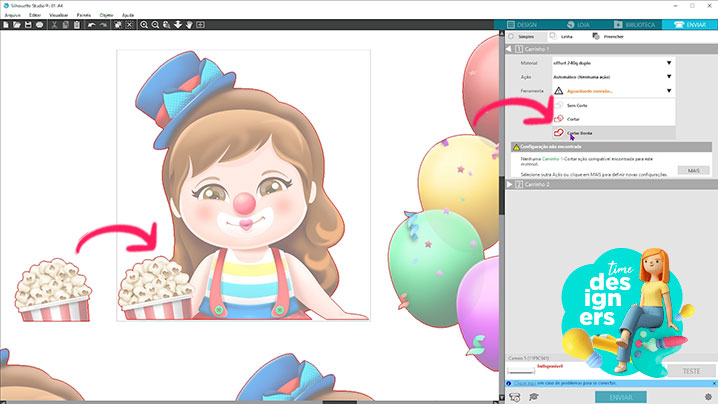
E repita este processo conforme necessário, até que o corte seja apenas nas bordas.
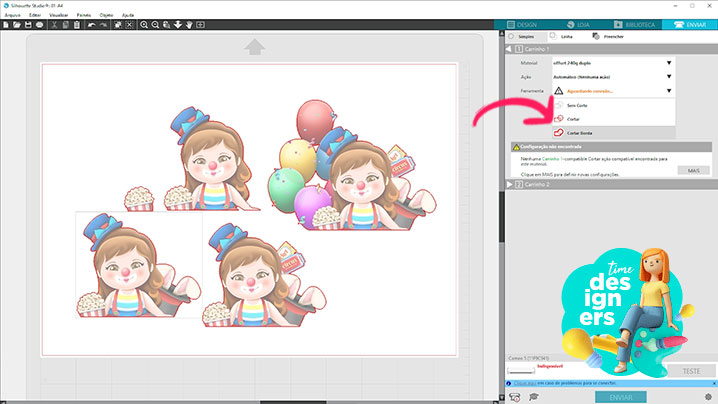
Pronto, o aplique já está perfeito para o corte, e você já pode escolher quantas camadas quer de cada. Aqui fiz três camadas da última (com os balões), e duas camadas das demais, e o aplique ficou bem alto. Se você preferir baixo, faça com menos camadas.
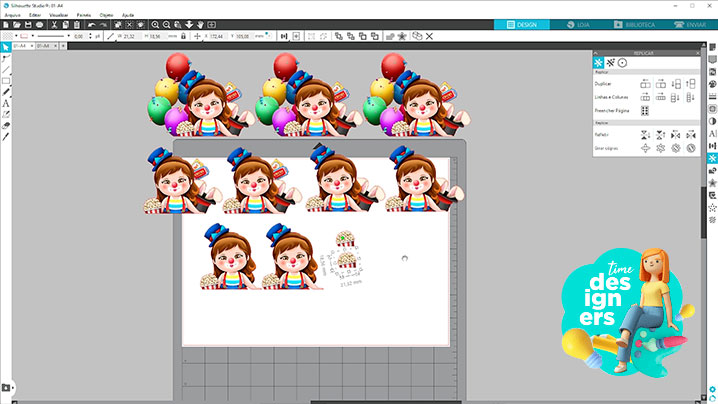
É só isso, super simples. E, mesmo que você ache complicado a princípio, eu gostaria de te incentivar a tentar. Você verá que é muito mais fácil do que parece. Além disso, após aprender, você poderá usar esta forma de personalizar para diferentes temas, caixas, e formatos.

Em primeiro lugar, faz a composição, depois delimita o formato, ajusta as camadas, e configura as linhas.
Logo depois, para o fundo, basta desenhar um retângulo do tamanho do fundo da caixa e, com a Ferramenta de Linhas, desenhar uma linha tracejada para a dobra.
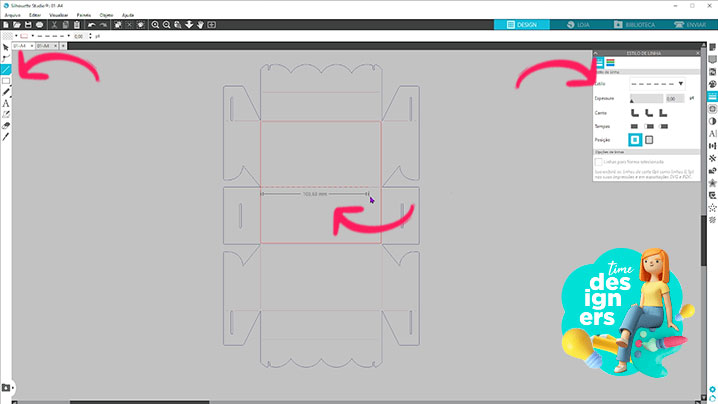
E, para personalizar esta peça, arraste o clipart de tenda para dentro do retângulo.
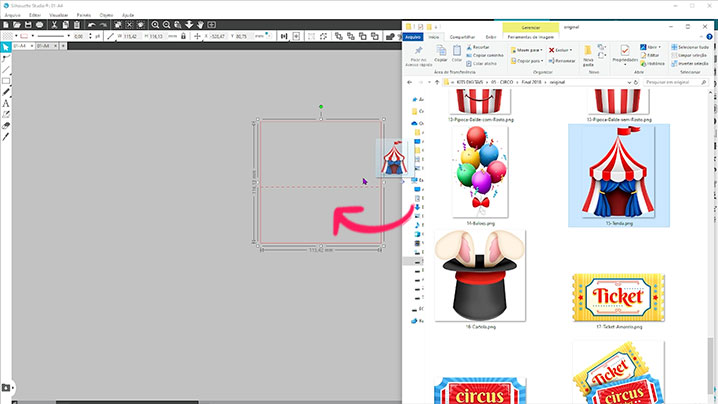
Agora, ajuste o tamanho e o ângulo na janela Preencher.
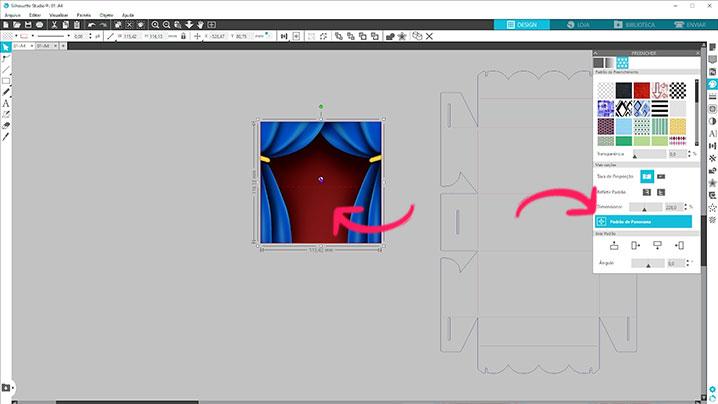
Caso queira, use a Ferramenta de Texto para adicionar o escrito.
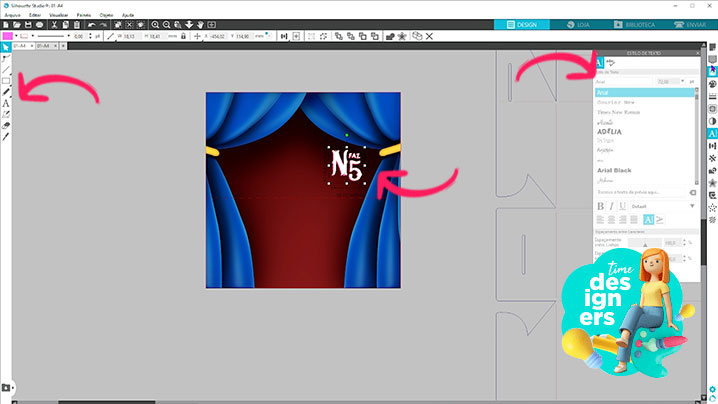
Para seguirmos, não se esqueça de checar se as linhas de cortes do seu arquivo estão corretas, e desabilite o que você não quer que seja cortado (como a fonte, por exemplo).
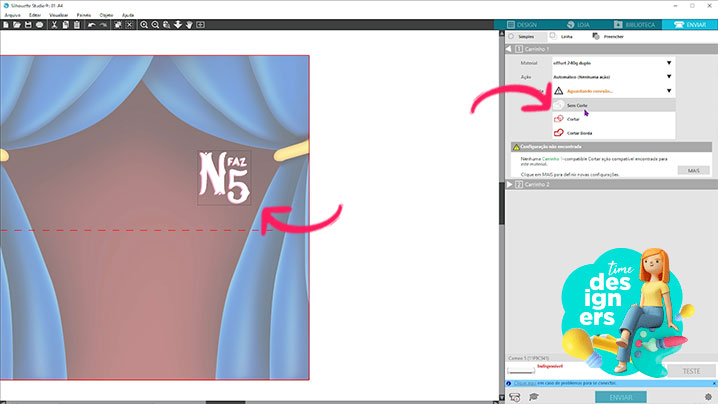
Acabamento nas Lembrancinhas Personalizadas de Papel
Agora só falta cortar e montar. Para isso, eu cortei tudo com a nova Base de Corte Eletrostática da Silhouette Cameo 5, que simplesmente não precisa de cola! Ou seja, é um espetáculo!

Usei o Papel Fotográfico com Textura de Jato de Cera da Mimo para fazer o aplique e o fundo.

Usei também Folha de Acetato da We R, para cortar a caixa.

E, para montar, usei as ferramentas e a Base de Corte Regenerativa da Mimo. Assim como, a Fita Banana Dupla Face da Mimo para criar as camadas.

Você encontra todos esses itens essenciais na loja da Sillhouette Brasil. Lá, você pode adquirir ferramentas que irão não só facilitar as suas produções, mas também agilizar sua vida como papeleira. Além disso, encontrará outras ideias de personalizados incríveis.

Quase que eu me esqueço do glitter. Afinal, ele é o par perfeito de lembrancinhas personalizadas de papel e acetato.

Por fim, este aulão foi sobre Personalização. No entanto, se você tiver dúvidas sobre outros assuntos (como o corte, por exemplo), conte para nós! Afinal, a nossa intenção aqui é te ajudar a crescer cada dia mais com a sua Silhouette, e também como artista. Portanto, conte com a gente! 🙂

Confira todas essas informações que contei para você aqui, também no Canal do YouTube da Silhouette Brasil:
Compartilhe e Garanta Seu Cupom de Desconto
Quer adquirir uma Silhouette ou equipamentos Mimo para montar este projeto? Então, aqui embaixo tem um cupom de desconto especial para você aproveitar ao máximo.
Por fim, se este post te inspirou, não deixe de nos marcar nas postagens dos seus projetos nas redes sociais! Sendo assim, adoraríamos ver suas criações e compartilhar sua arte com nossa comunidade.
Pode ser com as hashtags: #silhouettebrasil, #abemdita. Ou então, use as arrobas: @silhouette_brasil e @abemdita para nos marcar e garantir que possamos ver e compartilhar suas criações!
Até a próxima, Léia Pastori
Veja Também:
Kit Festa no Cinema – Passo a passo + Arquivo Grátis
Como fazer um Álbum de Recordações – Passo a Passo + Arquivo Grátis
Como Fazer um Porta Cupcake – Passo a Passo




